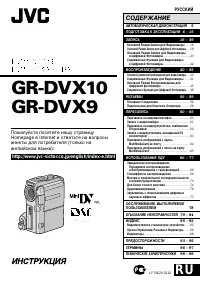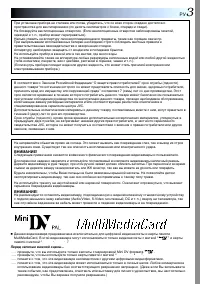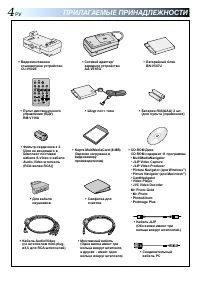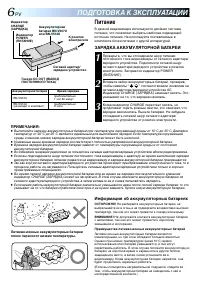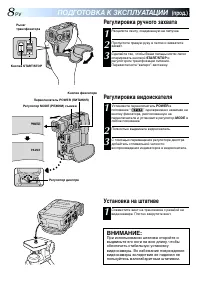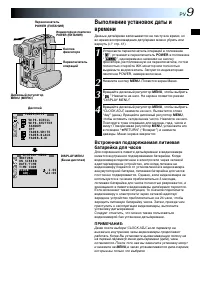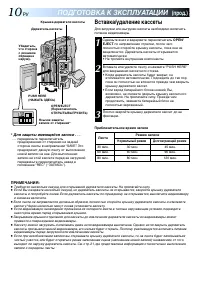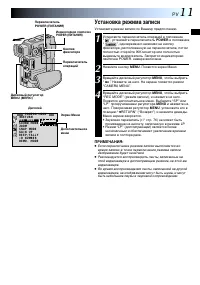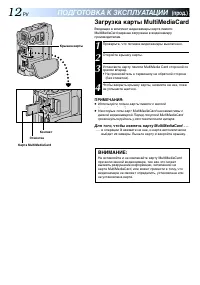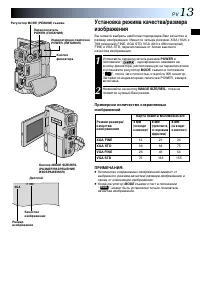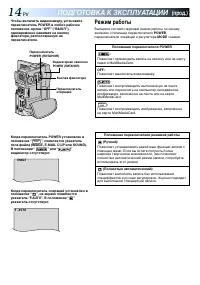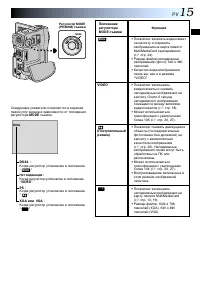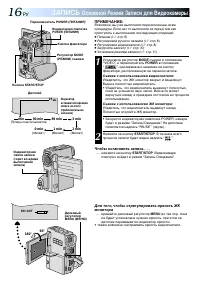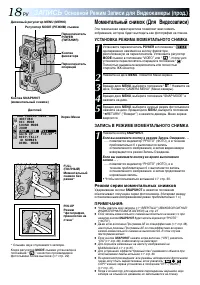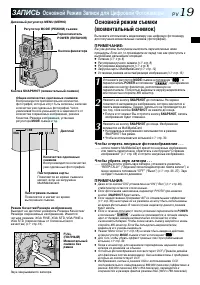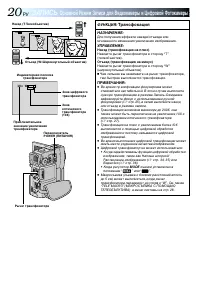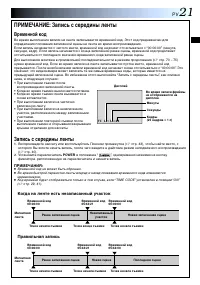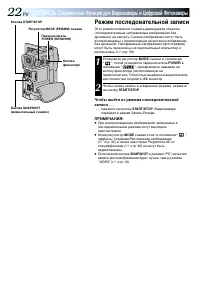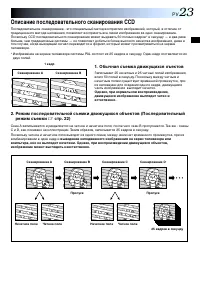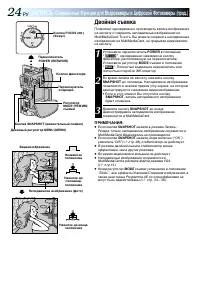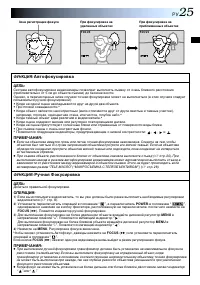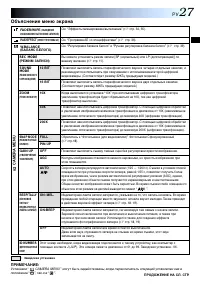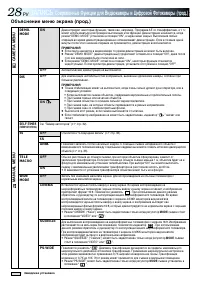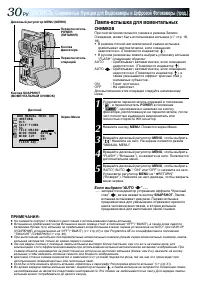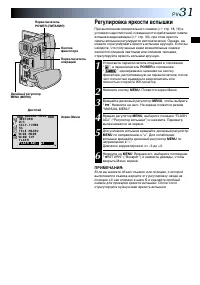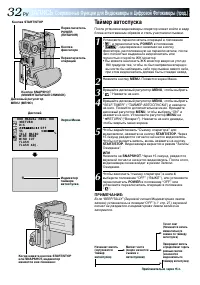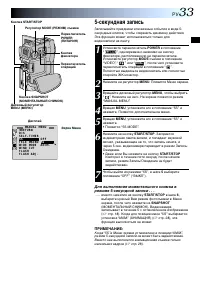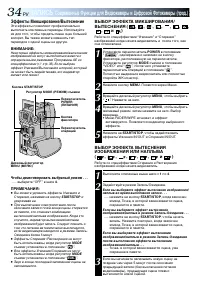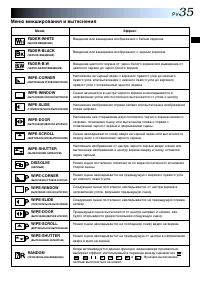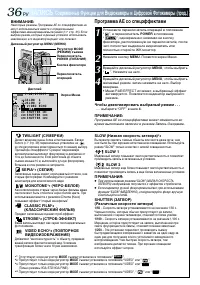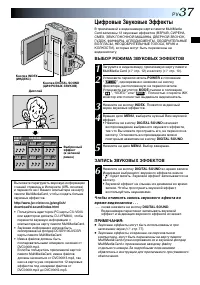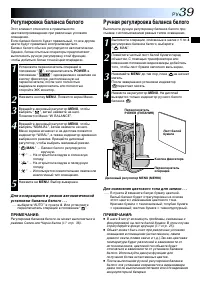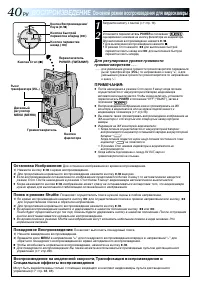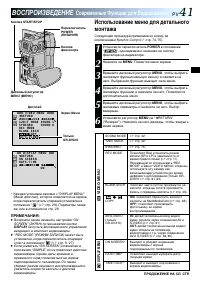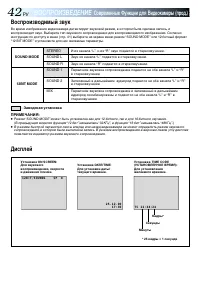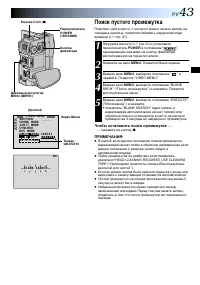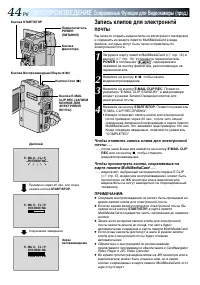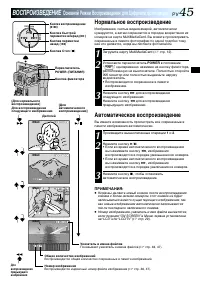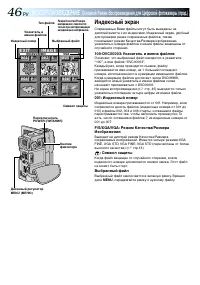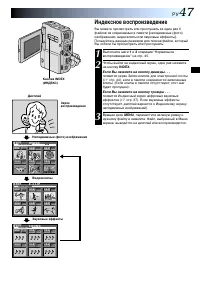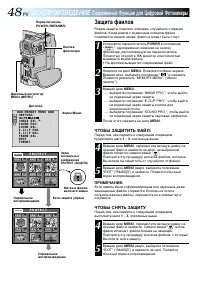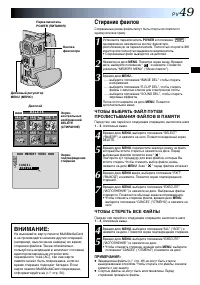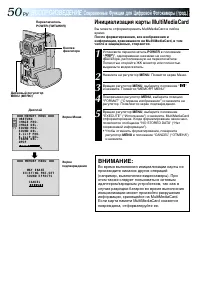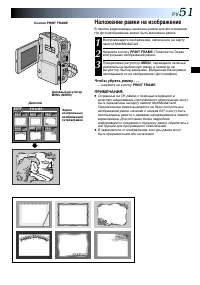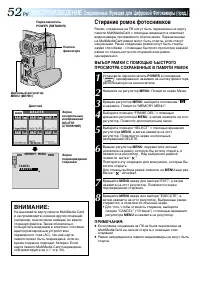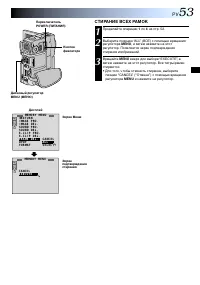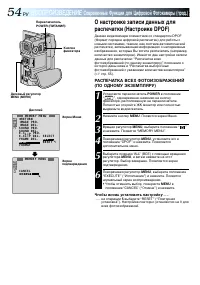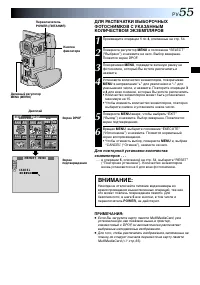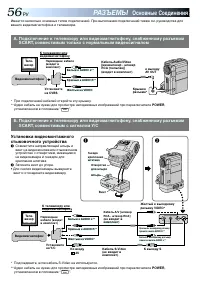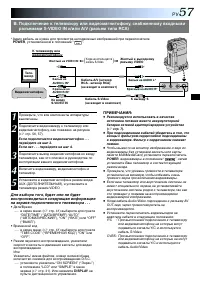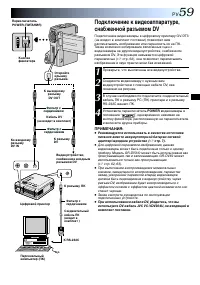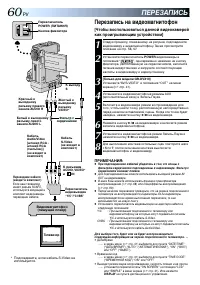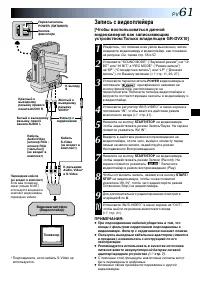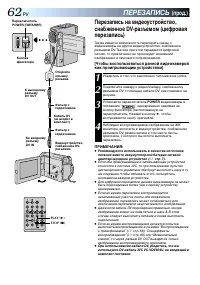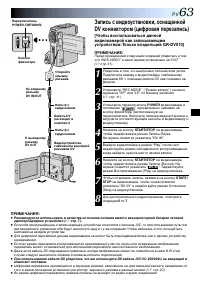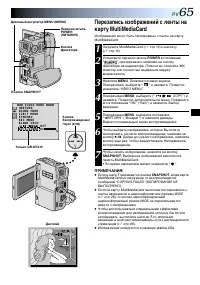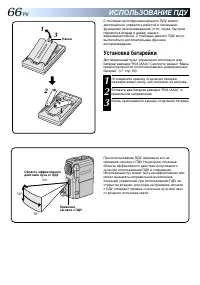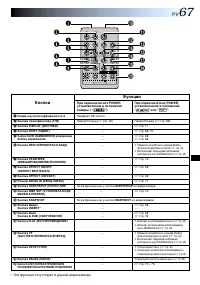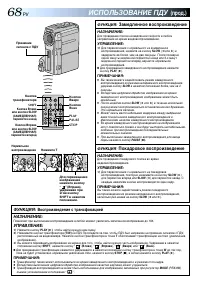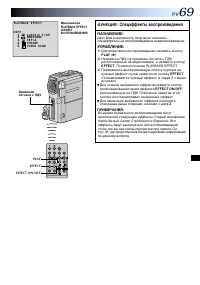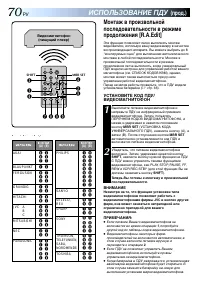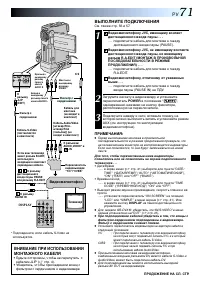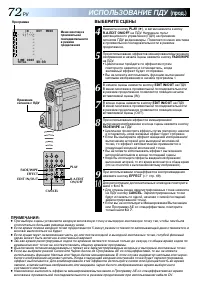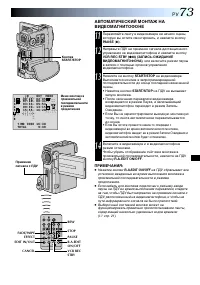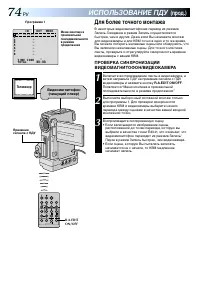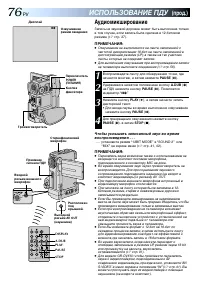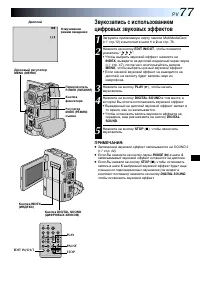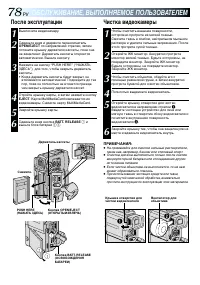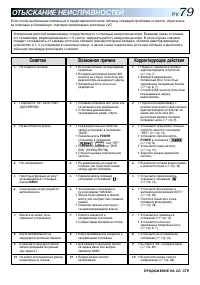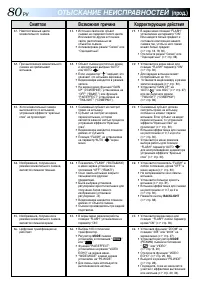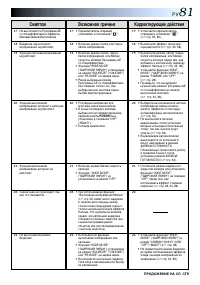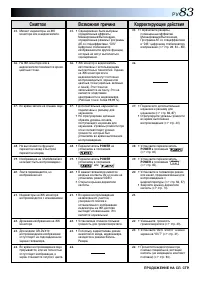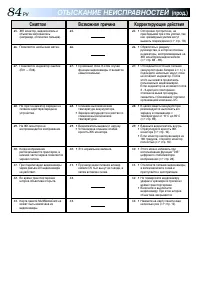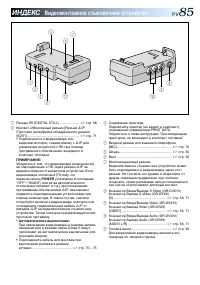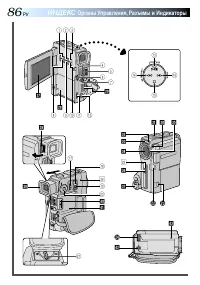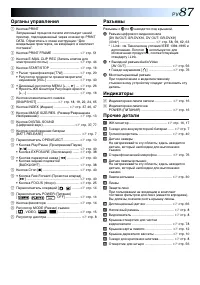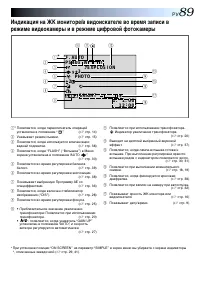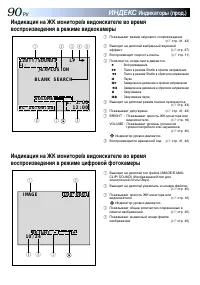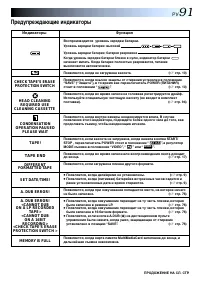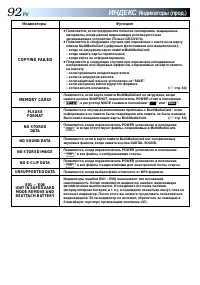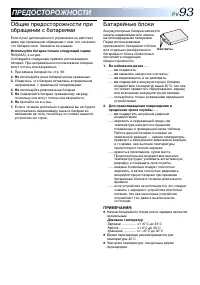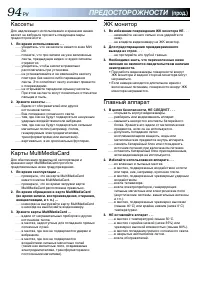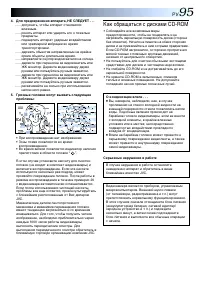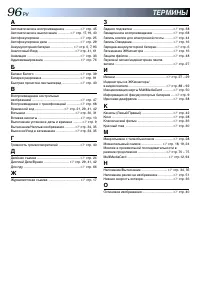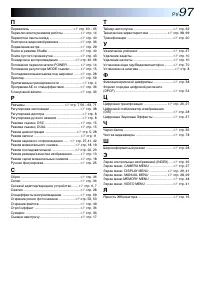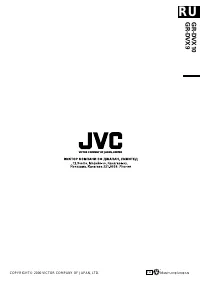Видеокамеры JVC GR-DVX10 - инструкция пользователя по применению, эксплуатации и установке на русском языке. Мы надеемся, она поможет вам решить возникшие у вас вопросы при эксплуатации техники.
Если остались вопросы, задайте их в комментариях после инструкции.
"Загружаем инструкцию", означает, что нужно подождать пока файл загрузится и можно будет его читать онлайн. Некоторые инструкции очень большие и время их появления зависит от вашей скорости интернета.
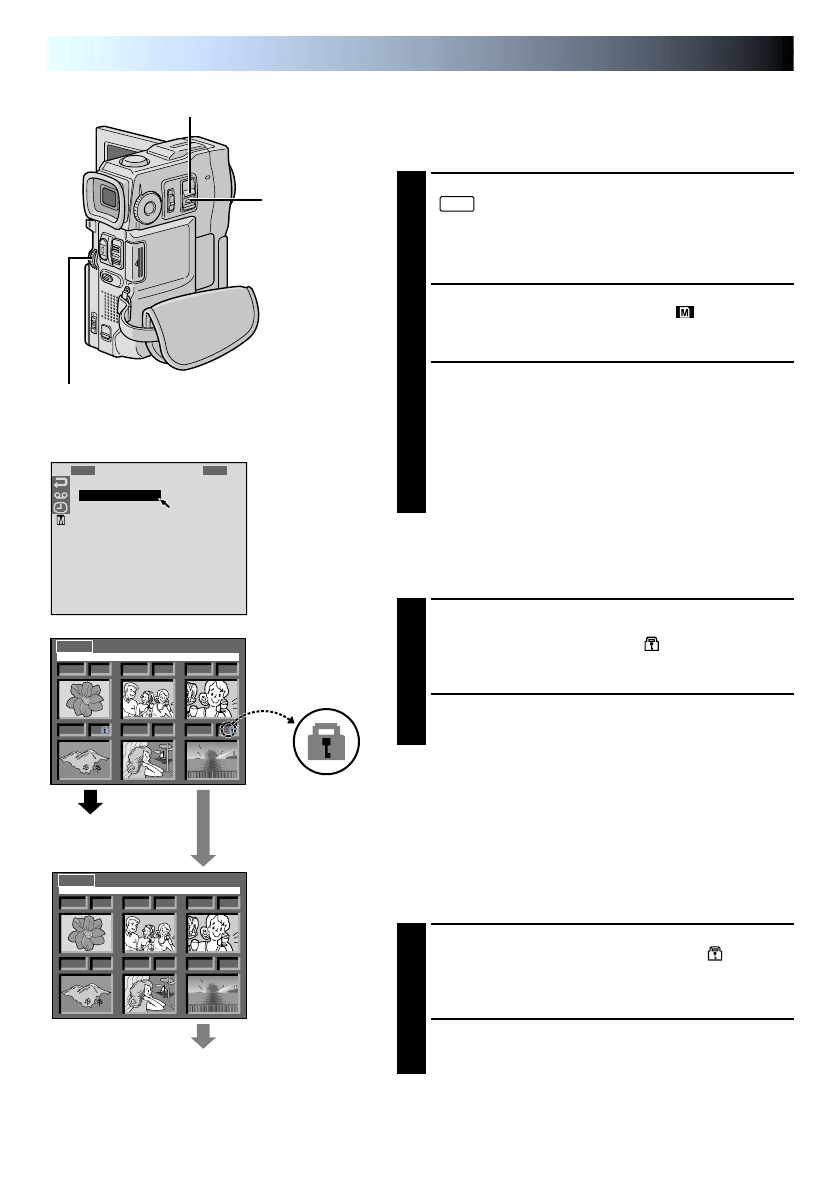
48
РУ
1
I
I
S
S
E
E
F
D
F
R
M
M
O
O
–
–
R
P
O
E
A
A
U
U
C
C
A
O
R
M
T
G
G
N
N
L
L
M
F
M
E
U
E
E
D
D
I
I
E
A
M
R
P
P
T
O
N
P
D
P
D
D
R
R
E
R
E
P
D
E
Y
O
L
O
L
R
E
L
.
.
.
.
O
L
.
ENU
M
.
.
0 0 1
F
0 0 2
S
0 0 3
S
0 0 5
F
0 0 4
F
0 0 6
F
E X I T P R O T E C T
0 0 1
F
0 0 2
S
0 0 3
S
0 0 5
F
0 0 4
F
0 0 6
F
E X I T P R O T E C T
Дисплей
Переключатель
POWER (ПИТАНИЯ)
Дисковый регулятор
MENU (МЕНЮ)
Если защита убрана
Экран
контрольных
изображений
PROTECT (ЗАЩИТА)
Нормальное
воспроизведение
Метка в форме
висячего замка
Нормальное
воспроизведение
Защита фаилов
Режим защиты помогает избежать случайного стирания
файлов. Когда рядом с индексным номером файла
появляется символ замка, файл не может быть стерт.
1
Установите переключатель
POWER
в положение
“
MEMORY
PLAY
”, одновременно нажимая на кнопку
фиксатора, расположенную на переключателе.
Полностью откройте ЖК монитор или полностью
выдвиньте видоискатель.
• На дисплей выводится сохраняемый файл.
2
Нажмите на диск
MENU
. Появляется Меню экрана.
Вращая диск, выберите положение “
” и нажмите.
Появится указатель “MEMORY MENU” (“Меню
памяти”).
3
Вращая диск
MENU
...
..... выберите положение “IMAGE PRO.”, чтобы выйти
на индексный экран защиты.
..... выберите положение “E-CLIP PRO.”, чтобы выйти
на индексный экран защиты клипов для
электронной почты.
..... выберите положение “SOUND PRO.”, чтобы выйти
на индексный экран защиты звуковых эффектов.
После этого нажмите на диск
MENU
.
ЧТОБЫ ЗАЩИТИТЬ ФАЙЛ:
Перед тем, как перейти к следующим операциям,
проделайте шаги
1
–
3
, описанные выше.
4
Вращая диск
MENU
, переместите зеленую рамку на
нужный файл и нажмите на диск. на выбранном
файле появится символ замка “
”.
Повторите эту процедуру для всех файлов, которые
Вы хотели бы защиттить от случайного стирания.
5
Вращая диск
MENU
вверх, выберите положение
“EXIT” (“ВЫХОД”) и нажмите. Появится обычный
экран воспроизведения.
ПРИМЕЧАНИЕ:
Если память была отформатирована или нарушена, даже
защищенные файлы стираются. Если вы не хотите
потерять важные файлы, перенесите их в компьютер и
сохраните.
ЧТОБЫ СНЯТЬ ЗАЩИТУ
Перед тем, как перейти к следующим операциям,
выполните шаги
1
–
3
, описанные выше.
4
Вращая диск
MENU
, переместите зеленую рамку на
нужный файл и нажмите. Символ замка “
” возле
файла исчезнет, файла больше не защищен.
Повторите эту процедуру для всех файлов, с которых
Вы хотите снять защиту.
5
Вращая диск
MENU
вверх, выберите положение
“EXIT” (“ВЫХОД”) и нажмите на него. Появится
обычный экран воспроизведения.
ВОСПРОИЗВЕДЕНИЕ
Современные Функции для Цифровой Фотокамеры
Экран Меню
Кнопка
фиксатора
Содержание
- 2 РУ; MEPЫ ПPEДOCTOPOЖHOCTИ; ДЛЯ ПPEДOTPAЩEHИЯ OПACHOCTИ BOCПЛAMEHEHИЯ ИЛИ ЗЛEKTPИЧECKOГO; Увaжaeмый пoкyпaтeль,
- 4 ПPИЛAГAEMЫE ПPИHAДЛEЖHOCTИ
- 5 АВТОМАТИЧЕСКАЯ ДЕМОНСТРАЦИЯ; Автоматическая демонстрация действует, когда; POWER; MENU; MENU; Как присоединить фильтр с сердечником.
- 6 ПOДГOTOBKA K ЗKCПЛУATAЦИИ; Питание; ЗАРЯДКА АККУМУЛЯТОРНОЙ БАТАРЕИ; Информация об аккумуляторных батареях
- 7 РАБОТА ОТ АККУМУЛЯТОРНОЙ БАТАРЕИ; Приблизительное время записи; РАБОТА ОТ ЭЛЕКТРОСЕТИ
- 8 Регулировка ручного захвата; Установка на штативе
- 9 Выполнение установок даты и; Встроенная подзаряжаемая литиевая
- 10 Bcтaвкa/yдaлeниe кacceты
- 11 Установка режима записи
- 12 Загрузка карты MultiMediaCard
- 13 Установка режима качества/размера; Примерное количество сохраняемых
- 14 Режим работы
- 16 ЗАПИСЬ; Основной Режим Записи для Видеокамеры
- 17 ЖУРНАЛИСТСКАЯ СЪЕМКА
- 18 УСТАНОВКА РЕЖИМА МОМЕНТАЛЬНОГО СНИМКА
- 19 Основной Режим Записи для Цифровой Фотокамеры
- 20 Основной Режим Записи для Видеокамеры и Цифровой Фотокамеры; Трансфокация
- 21 ПРИМЕЧАНИЕ: Запись с середины ленты; Временной код; Запись с середины ленты; Когда на ленте есть незаписанный участок
- 22 Режим последовательной записи; ЗAПИCЬ; Современные Функции для Видеокамеры и Цифровой Фотокамеры
- 23 Описание последовательного сканирования CCD; Обычная съемка движущихся оъектов
- 24 Современные Функции для Видеокамеры и Цифровой Фотокамеры (прод.)
- 25 Автофокусировка; Ручная Фокусировка
- 27 Объяснение меню экрана; AMER
- 29 DISPLA; MANU
- 30 Лампа-вспышка для моментальных; Если выбрано “AUTO
- 31 Регулировка яркости вспышки
- 32 Таймер автоспуска
- 34 Эффекты Микширование/Вытеснение; ВЫБОР ЭФФЕКТА МИКШИРОВАНИЯ/; ВЫБОР ЭФФЕКТА ВЫТЕСНЕНИЯ
- 36 Программа АЕ со спецэффектами
- 37 Цифровые Звуковые Эффекты; ВЫБОР РЕЖИМА ЗВУКОВЫХ ЭФФЕКТОВ; ЗАПИСЬ ЗВУКОВЫХ ЭФФЕКТОВ
- 38 Фикcaция иpиcoвoй диaфpaгмы; Иpиcoвaя диaфpaгмa
- 39 Peгyлиpoвкa бaлaнca бeлoгo
- 40 ВОСПРОИЗВЕДЕНИЕ; Основной режим воспроизведения для видеокамеры; Остановка Изображения:; Поиск в режиме Shuttle:; Покадровое Воспроизведение:
- 41 Использование меню для детального; VIDEO MENU; BOCПPOИЗBEДEHИE; Современные Функции для Видеокамеры
- 42 Дисплей; Bocпpoизвoдимый звyк
- 43 Поиск пустого промежутка
- 44 Запись клипов для электроннтй
- 45 Нормальное воспроизведение; Автоматическое воспроизведение; Основной Режим Воспроизведения для Цифровой фотокамеры
- 46 I M A G E; Индексный экран; Изображения; Основной Режим Воспроизведения для Цифровой фотокамеры (прод.)
- 47 Индексное воспроизведение
- 48 Защита фаилов; ЧТОБЫ СНЯТЬ ЗАЩИТУ; Современные Функции для Цифровой Фотокамеры
- 49 Стирание фаилов; ЧТОБЫ ВЫБРАТЬ ФАЙЛ ПУТЕМ
- 50 Инициализация карты MultiMediaCard
- 51 Наложение рамки на изображение
- 52 Стирание ромок фотоснимков; ВЫЪОР РАМКИ С ПОМОЩЬЮ ЪЫСТРОГО
- 53 СТИРАНИЕ ВСЕХ РАМОК
- 54 О настроике записи данных для; РАСПЕЧАТКА ВСЕХ ФОТОИЗОБРАЖЕНИЙ
- 55 ДЛЯ РАСПЕЧАТКИ ВЫБОРОЧНЫХ
- 56 РАЗЪЕМЫ; Основные Соединения; SCART, совместимым только с нормальным видеосигналом
- 58 Подключения для Опытного Оператора
- 59 Подключение к видеоаппаратуре,
- 60 ПЕРЕЗАПИСЬ; Перезапись на видеомагнитофон; [Чтобы воспользоваться данной видеокамерой
- 61 Запись с видеоплейера; [Чтобы воспользоваться данной
- 62 Перезапись на видеоустройство,
- 63 Запись с видеоустановки, оснащенной
- 64 Перезапись изображений с карты
- 65 Перезапись изображений с ленты на
- 66 Установка батарейки; ИСПОЛЬЗОВАНИЕ ПДУ
- 67 Кнопки
- 68 Замедленное воспроизведение; ФУНКЦИЯ; Покадровое воспроизведение; Воспроизведение с трансфокацией
- 69 Спецэффекты воспроизведения
- 70 Монтаж в произвольной; ВИДЕОМАГНИТОФОН; ВНИМАНИЕ
- 71 ВЫПОЛНИТЕ ПОДКЛЮЧЕНИЯ; ВНИМАНИЕ ПРИ ИСПОЛЬЗОВАНИИ
- 72 ВЫБЕРИТЕ СЦЕНЫ
- 73 АВТОМАТИЧЕСКИЙ МОНТАЖ НА
- 74 Для бoлee тoчнoгo мoнтaжa; ПРОВЕРКА СИНХРОНИЗАЦИИ
- 75 РЕГУЛИРОВКА СИНХРОНИЗАЦИИ
- 76 Ayдиoмикшиpoвaниe; Чтобы услышать записанный звук во время
- 77 Звукозапись с использованием
- 78 ОБСЛУЖИВАНИЕ, ВЫПОЛНЯЕМОЕ ПОЛЬЗОВАТЕЛЕМ; Чистка видеокамеры
- 79 Симптом; OTЫCKAHИE HEИCПPABHOCTEЙ
- 85 ИНДЕКС; Видеомонтажное стыковочное устройство
- 86 Органы Управления, Разъемы и Индикаторы
- 87 Органы управления; Разъемы
- 88 Индикаторы; Индикация на ЖК мониторе/в видоискателе только во время записи в; MO
- 89 Индикация на ЖК мониторе/в видоискателе во время записи в; OS I ON
- 90 B I; Индикация на ЖК мониторе/в видоискателе во время
- 91 Предупреждающие индикаторы; TAPE END
- 92 COPYING FAILED
- 93 Общие предосторожности при; ПPEДOCTOPOЖHOCTИ; Бaтapeйныe блoки
- 94 Kacceты; ЖК монитор; Глaвный aппapaт
- 95 Как обращаться с дисками CD-ROM
- 96 ТЕРМИНЫ
- 98 TEXHИЧECKИE XAPAKTEPИCTИKИ; Видеокамера; Общие характеристики; Цифровая видеокамера
- 99 ДЛЯ СОЕДИНЕНИЙ; Сетевой адаптер/зарядное устройство AA-V51EG; Видеомонтажное стыковочное устройство CU-V502E; Общие